-
 Tivi, Loa - Dàn Âm Thanh
Tivi, Loa - Dàn Âm Thanh
-
 Điều hòa nhiệt độ
Điều hòa nhiệt độ
-
 Tủ lạnh, Tủ đông, Tủ mát
Tủ lạnh, Tủ đông, Tủ mát
-
 Máy giặt, Máy sấy quần áo
Máy giặt, Máy sấy quần áo
-
 Sưởi, Quạt mát các loại
Sưởi, Quạt mát các loại
-
 Lò vi sóng, Nồi chiên
Lò vi sóng, Nồi chiên
-
 Máy lọc nước, Máy rửa bát
Máy lọc nước, Máy rửa bát
-
 Lọc không khí, Hút bụi
Lọc không khí, Hút bụi
-
 Đồ bếp, Nồi cơm, Bếp điện
Đồ bếp, Nồi cơm, Bếp điện
-
 Máy xay, ép, pha chế
Máy xay, ép, pha chế
-
 Gia dụng, dụng cụ
Gia dụng, dụng cụ
-
 Laptop, Laptop AI
Laptop, Laptop AI
-
 Điện thoại, máy tính bảng
Điện thoại, máy tính bảng
-
 PC, Màn hình, Máy in
PC, Màn hình, Máy in
-
 Phụ kiện - SP Thông Minh
Phụ kiện - SP Thông Minh

iPhone bị treo táo - Nguyên nhân và cách khắc phục như thế nào?
Biên tập bởi: Trương Vân Anh
- Cập nhật ngày 05/09/2022 14:30
iPhone bị treo táo hay treo logo Apple là một trong những lỗi thường gặp mà người dùng có thể gặp phải. Lỗi này hoàn toàn có thể tự khắc phục tại nhà chỉ với một số thủ thuật đơn giản. Hãy theo dõi bài viết sau đây của Mediamart để tìm hiểu những nguyên nhân và cách khắc phục lỗi iPhone bị treo táo cực hiệu quả nhé!
1.
Dấu hiệu nhận biết iPhone, iPad bị treo táo
Tình trạng treo táo trên iPhone, iPad rất dễ phát hiện và nhận biết với một trong những dấu hiệu sau đây:
Màn hình bị đen và chỉ hiển thị mỗi logo của Apple một lúc lâu mà không chuyển qua màn hình chính. Khiến bạn không thể thao tác gì trên điện thoại iPhone hoặc iPad
iPad, iPhone sau khi khởi động lại hoặc update bị treo logo của Apple
iPhone liên tục sập nguồn đột ngột sau khi bật nguồn
Màn hình cảm ứng bị liệt, đơ, nhấp nháy liên tục

2.
Vì sao iPhone bị treo táo?
Có thể thấy, tình trạng lỗi treo táo trên iPhone, iPad gây khá nhiều bất tiện cho người dùng. Để có cách khắc phục phù hợp, bạn cần tìm hiểu một số những nguyên nhân gây nên hiện tượng này:
Thường xuyên để thiết bị cạn sạch pin mới sạc
Nhiều người duy trì thói quen xấu là sử dụng thiết bị đến khi cạn sạch pin mới đem sạc. Tưởng chừng đây là thói quen sử dụng tốt nhưng thực tế lại hoàn toàn ngược lại. Không chỉ làm giảm tuổi thọ của pin, thói quen này còn khiến quá trình kích hoạt máy chậm hơn và từ đó làm giảm hiệu suất của hệ thống máy.
Hơn thế nữa, việc sạc pin khi sử dụng cạn sạch pin cũng khiến làm hư hại các linh kiện bên trong và gây ra tình trạng iPad, iPhone bị treo táo.
Nâng cấp hệ điều hành không đúng cách
Ngoài ra, khi bạn tiến hành nâng cấp hệ điều hành mới bị gặp lỗi hoặc do thao tác sai cách, không đúng quy trình cũng là một trong những nguyên nhân gây ra lỗi này.
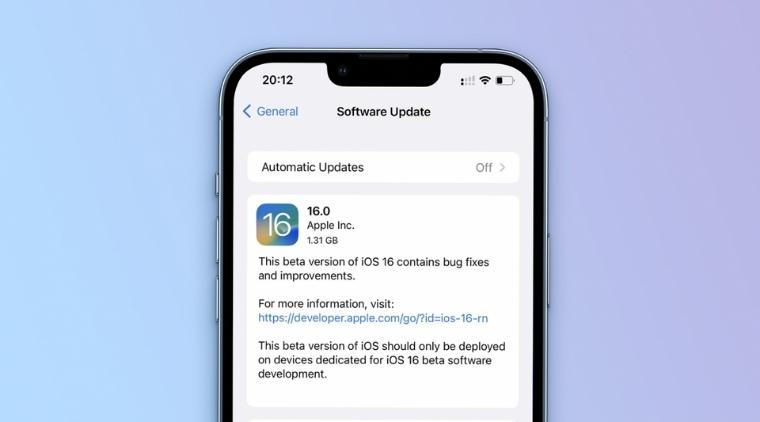
Do iPhone, iPad sử dụng bị quá tải
Một thói quen khác là sử dụng thiết bị iPad, iPhone liên tục khiến máy phải hoạt động không ngừng nghỉ. Cùng với đó là thói quen cắm sạc khi dùng cũng là nguyên nhân khiến cho iPhone, iPad gặp tình trạng treo táo thường xuyên hơn. Nếu như bạn vẫn tiếp tục duy trì thói quen này sẽ chỉ khiến cho chiếc dế yêu của bạn càng hỏng hóc nặng hơn.
3.
Tổng hợp 4 thủ thuật khắc phục lỗi treo táo trên iPhone hiệu quả tại nhà
3.1. Cắm sạc cho iPhone, iPad
Khi gặp tình trạng iPhone, iPad bị treo táo bạn có thể áp dụng cách cắm sạc cho thiết bị tầm khoảng 1 tiếng. Bởi sau khi cắm sạc, thiết bị sẽ hiển thị trạng thái màn hình đang sạc. Sau khi máy sạc đầy, bạn nên đợi vài tiếng sau đó mới khởi động lại để cho thiết bị có thời gian được nghỉ ngơi.

3.2. Khởi động lại iPhone, iPad
Khởi động lại iPad hoặc iPhone cũng là cách khắc phục hiệu quả mà bạn có thể áp dụng khi màn hình hiển thị bị đen, đơ cảm ứng và chỉ hiện logo. Tuy nhiên, sau khi tắt nguồn, bạn nên để cho thiết bị được nghỉ ngơi ít nhất khoảng 30 phút trước khi khởi động lại. Cách khắc phục này khá hiệu quả đặc biệt là khi do máy của bạn hoạt động quá tải.
3.3. Kết nối với iTunes để sửa lỗi iPhone bị treo logo
Ngoài hai cách trên, bạn cũng có thể khắc phục lỗi treo logo trên iPhone, iPad thông qua iTunes kết nối với máy tính. Các bước thực hiện thủ thuật này như sau:
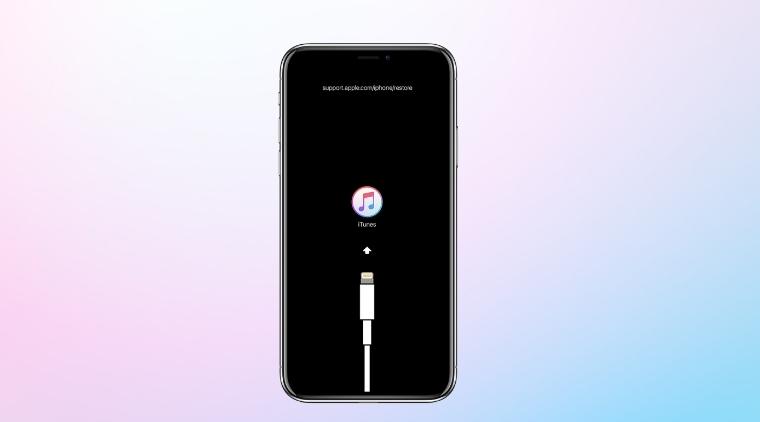
- Bước 1: Tải về phần mềm iTunes về máy tính. Sau đó khởi động phần mềm này bằng cách đăng nhập bằng tài khoản ID Apple của bạn
- Bước 2: Kết nối iPhone/ iPad với máy tính > Tìm và chọn thiết bị của bạn trên giao diện phần mềm
- Bước 3: Đưa iPad/ Iphone về chế độ DFU mode như sau:
+ Với dòng iPhone/ iPad sử dụng Face ID: nhấn và thả nhanh nút Tăng/ Giảm âm lượng. Sau đó nhấn và giữ nút Nguồn để khởi động lại và chuyển sang chế độ Restore
+ Với dòng iPhone 7/ 7plus: nhấn và giữ đồng thời nút nguồn và nút giảm âm lượng cho tới khi màn hình hiển thị chế độ Restore
+ Với dòng iPhone 6/ 6 plus: nhấn và giữ đồng thời nút Home và nút tăng âm lượng tới khi màn hình hiển thị chế độ Restore
- Bước 4: Trên giao diện iTune sẽ hiển thị tùy chọn Restore ( khôi phục) hoặc Update ( Cập nhật) > bạn click chọn Update để cập nhật lại hệ điều hành cho iPhone/ iPad
3.4. Sử dụng phần mềm Tenorshare Reiboot
Bên cạnh cách kết nối với iTunes trên máy tính để khắc phục lỗi này, bạn cũng có thể thử sử dụng phần mềm Tenorshare Reiboot trên máy tính . Các bước thực hiện như sau:
Bước 1: Tải phần mềm Tenorshare Reiboot về máy tính
Bước 2: Sau khi tải về, bạn tiến hành khởi động phần mềm và kết nối iPhone. iPad của bạn với máy tính
Bước 3: Click tùy chọn Enter Recovery Mode để phần mềm tự động sửa lỗi treo táo.
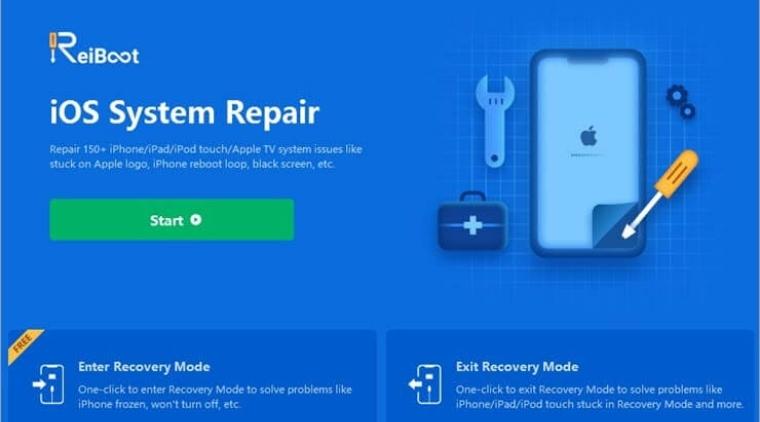
Lỗi treo táo trên iPhone/ iPad là một trong những lỗi không hiếm gặp khi sử dụng. Có nhiều nguyên nhân dẫn khiến iPad hay chiếc điện thoại iPhone xuất hiện lỗi này. Bài viết trên đây của Mediamart đã chia sẻ với người dùng những cách khắc phục hiệu quả mà bạn có thể áp dụng tại nhà. Cảm ơn bạn đã theo dõi bài viết trên đây của chúng tôi và chúc bạn sẽ khắc phục thành công lỗi này.










